参考:http://wic.xingning.gov.cn/blog/29
https://linux.cn/article-5335-1.html
1、检查是否安装VNC,
rpm -q tigervnc tigervnc-server
2、安装X-Window
yum check-update yum groupinstall "X Window System" yum install gnome-classic-session gnome-terminal nautilus-open-terminal control-center liberation-mono-fonts unlink /etc/systemd/system/default.target ln -sf /lib/systemd/system/graphical.target /etc/systemd/system/default.target reboot #重启机器
3、安装VNC
yum install tigervnc-server -y
4、从VNC备份库中复制service文件到系统service服务管理目录下【原文这里存在错误,不是创建vncserver@:1.service文件夹】
cp /lib/systemd/system/vncserver@.service /etc/systemd/system/vncserver@:1.service #复制并被重命名为vncserver@:1.service
5、修改vncserver@:1.service文件
#进入/etc/systemd/system目录
cd /etc/systemd/system
#编辑配置文件
vim vncserver@:1.service
#找到下面一行
ExecStart=/sbin/runuser -l <USER> -c "/usr/bin/vncserver %i"
PIDFile=/home/<USER>/.vnc/%H%i.pid
#修改为:(一定要改成root,不要改成其他用户,考虑权限问题)
ExecStart=/sbin/runuser -l root -c "/usr/bin/vncserver %i"
PIDFile=/root/.vnc/%H%i.pid
#如果不是root用户 PIDFile=/home/anjos/.vnc/%H%i.pid
6、重新加载 systemd
#由于在systemd中添加了东东,得让系统重新加载
systemctl daemon-reload
7、为vncserver@:1.service设置密码
vncpasswd
8、关闭防火墙
CentoS7默认采用新防火墙firewall,不在用iptables
[使用firewall]
firewall-cmd --permanent --add-service vnc-server#添加访问权限
systemctl restart firewalld.service#重启firewalld
#systemctl stop firewalld.service #停止firewall(start,启动)
#systemctl disable firewalld.service #设置开机禁止firewall(enable 开机启动)
[使用iptables]
yum -y install iptables-services#安装iptables
vi /etc/sysconfig/iptables#修改iptables防火规则,在合适的位置加上如下一句
-A INPUT -m state --state NEW -m tcp -p tcp --dport 5900:5903 -j ACCEPT
systemctl restart iptables.service #重启防火墙使配置生效-----systemctl status iptables.service#查看状态
systemctl stop iptables.service #启动iptables(start)
systemctl disable iptables.service #禁止防火墙开机启动(enable)#设置防火墙开机启动
[注意]安装iptables后可以使用
service iptables status#查看防火墙状态
service iptables stop#关闭防火墙
chkconfig iptables --list#查看防火墙开机启动状态
chkconfig iptables off#关闭防火墙开机启动
9、启动VNC服务(设置开机启动)
systemctl enable vncserver@:1.service #设置开机启动
systemctl start vncserver@:1.service #启动vnc会话服务
#systemctl status vncserver@:1.service #查看nvc会话服务状态
#systemctl stop vncserver@:1.service #关闭nvc会话服务
10、在win7上下载VNC Viewer
下载地址:http://www.realvnc.com/download/viewer/
下载后,直接双击exe即可
11、访问
使用你的ip加上一个1即可
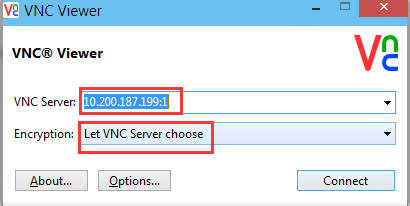

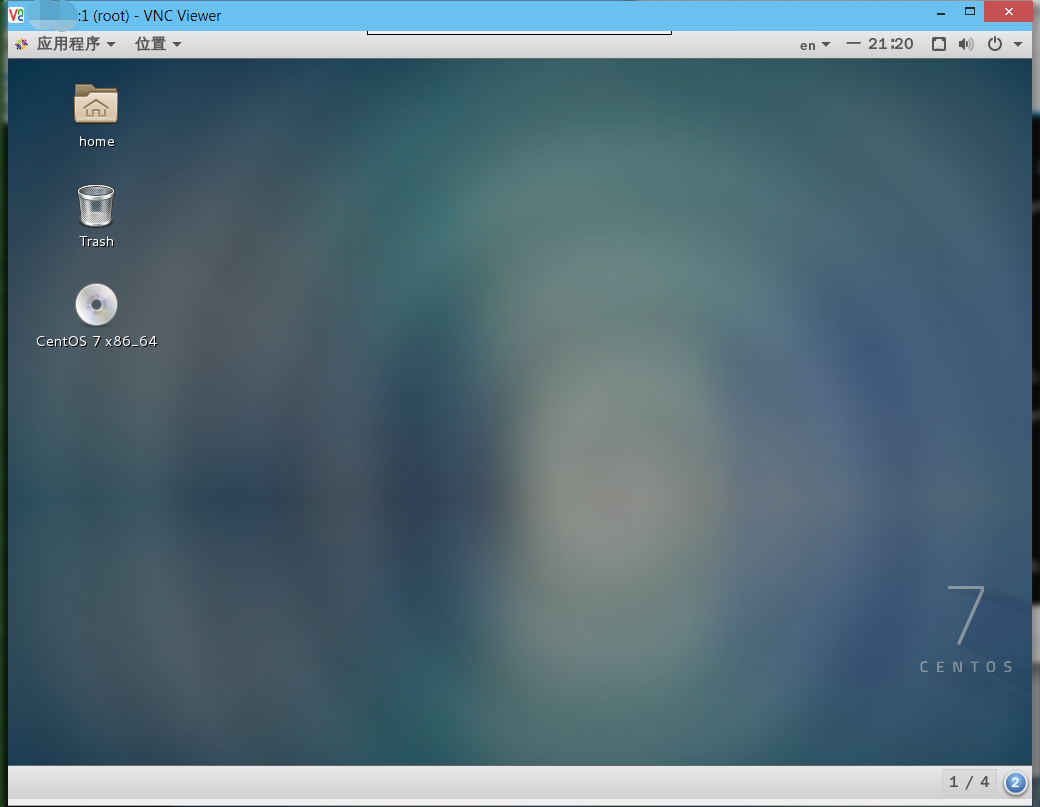
【注意】 vncserver如果掉线,可能是长时间没有操作,然后vnc主机的会话服务关闭了,只需在XShell下去重新开启一下即可